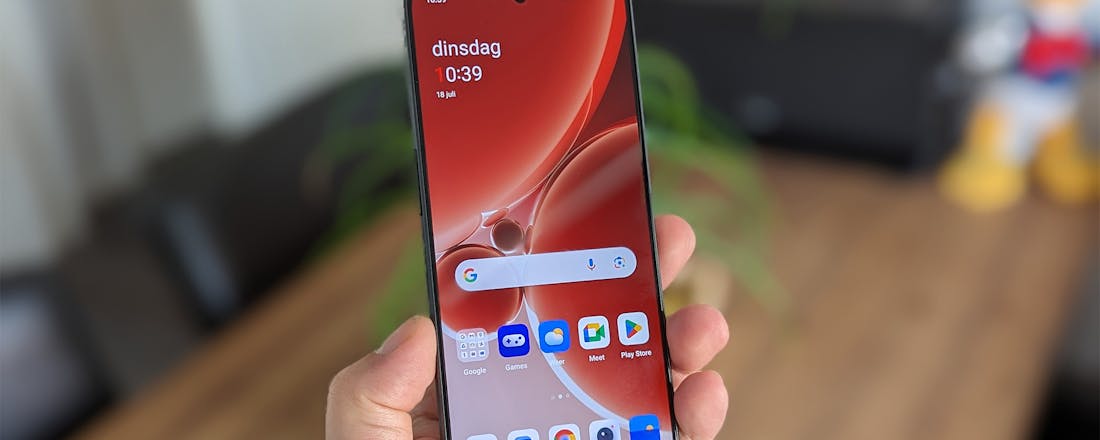Waar voor je geld: 5 betaalbare smartphones met een scherm van 6,6 inch (of groter)
Bij ID.nl zijn we dol op kwaliteitsproducten waar je niet de hoofdprijs voor betaalt. Een paar keer per week speuren we binnen een bepaald thema naar zulke deals. Ben je op zoek naar een prijsvriendelijke smartphone met een ruim scherm? Vandaag hebben we vijf interessante modellen voor je gespot.
Samsung Galaxy A55 5G
De recent verschenen Samsung Galaxy A55 5G is in verschillende kleuren te koop, zoals donkerblauw, blauw, geel en paars. Er is standaard 128 GB opslaggeheugen ingebouwd. Als je extra veel foto's en video's lokaal wilt opslaan, kun je ook een model met 256 GB opslag (donkerblauw/blauw/geel/paars) overwegen. Vergeleken met voorgaande edities bevat de Galaxy A55 5G diverse verbeteringen. Zo maakt de aanwezige 50megapixel-camera in omgevingen met matig licht duidelijkere foto's. Verder optimaliseert de zogenoemde Vision Booster-functie automatisch het 6,6inch-amoledscherm bij sterk (zon)licht. In combinatie met een respectabele resolutie van 2340 × 1080 pixels en vernieuwingsfrequentie van 120 hertz profiteer je overal van een prettig leesbaar scherm.
Onderhuids zorgen 8 GB werkgeheugen en de Samsung Exynos 1480-processor voor een soepele gebruikersomgeving. De genoemde chipset heeft acht rekenkernen met een maximale klokfrequentie van 2,75 GHz. Hoewel je voor deze telefoon niet de hoofdprijs betaalt, mag je een behoorlijke levensduur verwachten. De Galaxy A55 5G is IP67-gecertificeerd, zodat de behuizing bestand is tegen water en stof. Bovendien stelt Samsung vijf jaar beveiligingsupdates beschikbaar. Tot slot verschijnen er voor dit toestel vier Android-upgrades.
Nothing Phone (2a)
Nothing Phone is weliswaar een nieuwkomer in de drukbezette markt voor smartphones, maar de producten zijn inmiddels al bij diverse bekende webshops te koop. Toestellen van dit merk kenmerken zich door een transparante achtergrond, waardoor je diverse componenten ziet zitten. Bij een inkomend bericht gaan er daarnaast ledlampjes branden. Met de 2a bracht Nothing Phone onlangs een budgetmodel uit. Het hier besproken basismodel bevat 8 GB werkgeheugen en 128 GB interne opslag. Kies tussen een zwarte en witte uitvoering. Tegen een meerprijs kun je ook een exemplaar met 12 GB RAM en 256 GB interne opslag aanschaffen (zwart/wit).
Het 6,7inch-amoledscherm heeft een resolutie van 2412 × 1080 pixels. Lekker ruim voor wie onderweg bijvoorbeeld een YouTube- of Netflix-video wil streamen! De MediaTek Dimensity 7200 Pro vormt het kloppend hart van dit toestel. Deze processor heeft acht rekenkernen met een kloksnelheid van hoogstens 2,8 GHz. Voor het gebruik van alledaagse apps als WhatsApp, Facebook en Instagram voldoet deze chipset prima. Je kunt er ook scherpe kiekjes mee maken, want de achterzijde telt twee camera's met een resolutie van 50 megapixel. Verder neem je desgewenst mooie 4K-filmpjes op.
OnePlus Nord 3 5G
Deze uitvoering van de OnePlus Nord 3 5G heeft 16 GB interne opslag. Net gek voor een smartphone in deze prijsklasse! Verder passen er dankzij 256 GB interne opslag flink wat apps en beeldmateriaal op dit toestel. Je kunt deze smartphone in een zwarte of groene behuizing kopen. Tegen een iets lagere aanschafprijs is er als alternatief een versie met 8 GB werkgeheugen en 128 opslag verkrijgbaar (zwart/groen). Vergeleken met veel andere producten in dit prijssegment ondersteunt het 6,74inch-amoledscherm van de Nord 3 5G een iets hogere resolutie, namelijk 2772 × 1240 pixels. Verder bedraagt de vernieuwingsfrequentie 120 hertz.
Een ander pluspunt is de relatief snelle processor. De MediaTek Dimensity 9000-chipset bevat acht rekenkernen met een maximale klokfrequentie van 3,05 GHz. Hierdoor voelen het besturingssysteem Android en alle apps soepel aan. Voor het vastleggen van foto's doe je een beroep op drie camera's aan de achterzijde en één aan de voorzijde. De hoofdcamera bevat een Sony-sensor met een resolutie van 50 megapixel. Meer weten? Lees dan deze review op ID.nl.
Samsung Galaxy A35
Naast de eerder besproken Galaxy A55 5G bracht Samsung afgelopen voorjaar nóg een prijsvriendelijke smartphone op de markt, namelijk de Galaxy A35 5G (donkerblauw/blauw/paars/geel). De goedkoopste uitvoering heeft 128 GB lokale opslag en 6 GB werkgeheugen. Ben je bereid om enkele tientjes extra te betalen? Schaf dan desgewenst een exemplaar met 8 GB RAM en 256 GB interne opslag aan. Je kiest hierbij wederom tussen de kleuren donkerblauw, blauw, paars en geel. Onder de motorkap verzorgt Samsungs eigen Exynos 1380-processor het rekenwerk. De acht aanwezige kernen van maximaal 2,4 GHz voeren alledaagse taken soepel uit.
Alle uitvoeringen hebben een 6,6inch-amoledscherm van 2340 × 1080 pixels. Je kunt dus streams van YouTube, Netflix en andere video-apps in Full-HD-kwaliteit bewonderen. Een voordeel is de aanwezige Vision Booster. Deze functie regelt dat je het scherm in alle lichtomstandigheden goed kunt aflezen. Het apparaat telt in totaal vier camera's, waarbij de hoofdcamera een resolutie van 50 megapixel ondersteunt. Deze kersverse smartphone bevat van zichzelf al Android 14, zodat je meteen met het nieuwste besturingssysteem aan de slag kunt. Samsung belooft dat de Galaxy A35 5G voor vier Android-generaties upgrades krijgt. Niet slecht voor een relatief goedkoop toestel van ruim onder de driehonderd euro!
Xiaomi Redmi A3
Doe je niet veel meer dan bellen, whatsappen en video's streamen? In dat geval kun je met dit zéér goedkope toestel uit de voeten. Voor de onlangs uitgebrachte Xiaomi Redmi A3 betaal je minder dan honderd euro! Voor dit geld heb je een volwaardige smartphone met een 6,71inch-scherm in handen. Het basismodel heeft 3 GB werkgeheugen en 64 GB lokale opslag. Overigens breid je de opslagcapaciteit met een eigen microSD-kaart makkelijk uit. Kies tussen de kleurstellingen zwart, groen en blauw.
Vergeleken met andere smartphones in dit overzicht heeft de Redmi A3 iets minder rekenkracht. De acht rekenkernen van de MediaTek Helio G36-processor presteren op een klokfrequentie van hoogstens 2,2 GHz. Gebruik dit toestel dus alleen voor basistaken. Verder is de cameraresolutie van 8 megapixel naar huidige maatstaven wat aan de lage kant. Daarentegen is het wel weer gunstig dat Android 14 al is voorgeïnstalleerd. Tegen een bescheiden meerprijs kun je de Redmi A3 ook met 4 GB RAM en 128 GB opslag kopen (zwart/groen/blauw).